AWS/RDS로 Postgresql 데이터베이스 만드는 방법을 기록하기 위해 포스팅을 하게 되었다.
우선, 필자는 프리티어를 사용할 거기 때문에 RDS 프리티어 기준을 찾아 보았다.
프리티어는 아래와 같다.

RDS외 더 자세한 프리티어 기준들을 보려면 아래 링크에서 확인하면 된다.
무료 클라우드 컴퓨팅 서비스 - AWS 프리 티어
Q: AWS 프리 티어란 무엇입니까? AWS 프리 티어는 고객에게 서비스별로 지정된 한도 내에서 무료로 AWS 서비스를 살펴보고 사용해 볼 수 있는 기능을 제공합니다. 프리 티어는 12개월 프리 티어, 상
aws.amazon.com
1. RDS 데이터베이스 생성
Amazon RDS를 들어 간후 데이터베이스 -> '데이터베이스 생성'을 클릭한다.
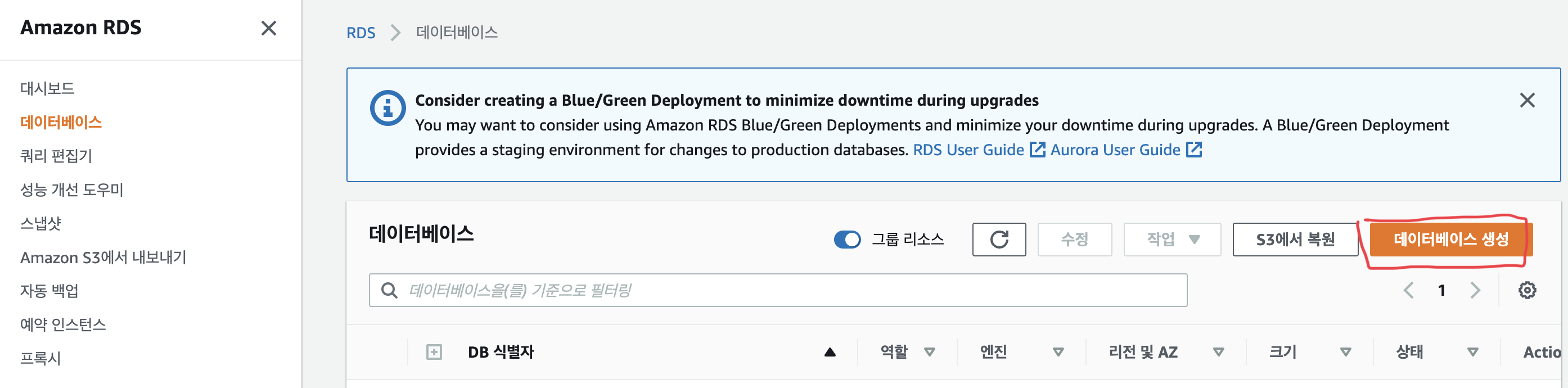
PostgresSQL을 사용할 거기 때문에
표준 생성 Check, PostgresSQL Check를 해준다.

그리고 프리티어 설정 체크!
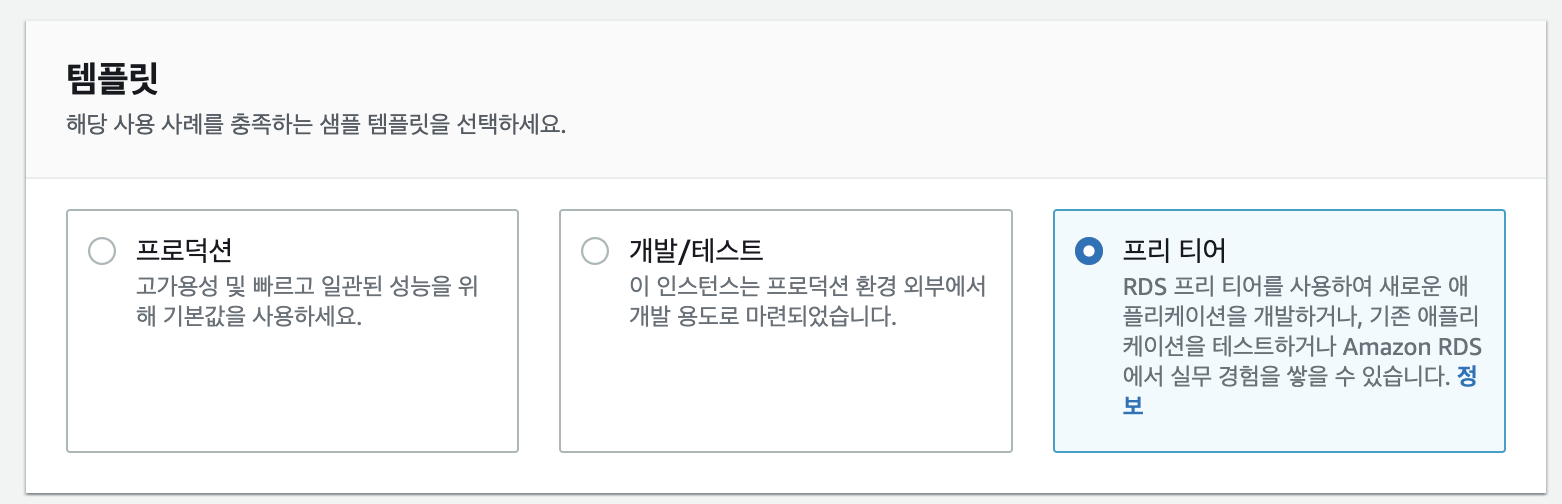
DB 인스턴스 식별자는 RDS 인스턴스 이름을 설정하는 것이고,
마스터 사용자 이름은 PostgresSQL에 접근할 때 사용할 ID 이다.
마스터 암호까지 설정하고 다음으로 넘어간다.

인스턴스 구성과 스토리지는 프리티어라서 따로 손대지 않았고 넘어 간다.


연결에서 퍼블릭 액세스를 꼭 '예'로 Check해두는 것을 잊지 말자.
필자는 이 부분을 '아니요'로 설정하는 바람에 뻘짓을 했다.


데이터베이스 인증은 암호 인증으로!(마스터암호를 사용하면 된다.)

사용할 데이터베이스 이름을 설정후 끝!

생성을 진행하고 기다리면 아래와 같이 데이터베이스가 생성된것을 확인할 수 있다.
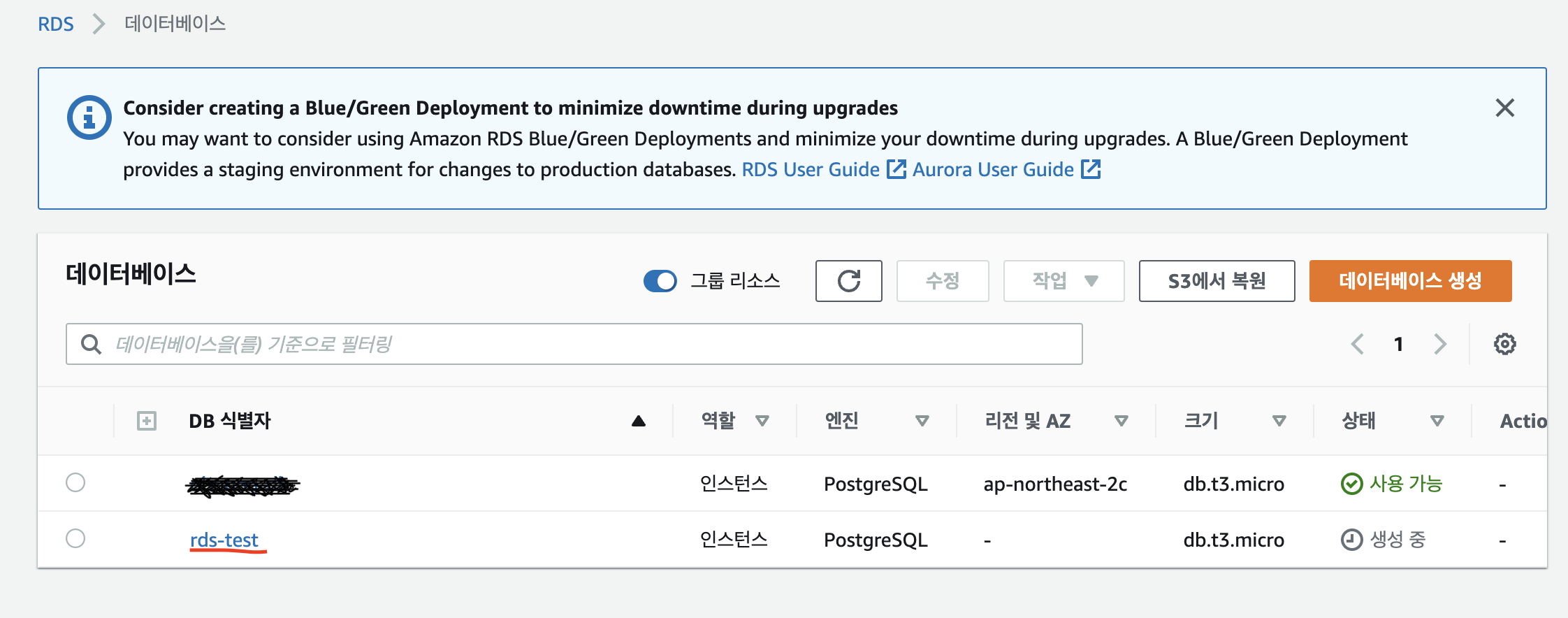
2. 데이터베이스 인스턴스 Connection Test
이제 데이터베이스가 제대로 생성됬는지 테스트를 해본다.
우선, 대시보드에서 방금전 생성한 데이터베이스 인스턴스를 클릭을 한다.
그러면 아래와 같은 창으로 이동하게 되는데,
여기서 엔드포인트와 포트를 생각해두자 (postgresSQL은 기본적으로 5432 포트를 사용한다.)
보안그룹에 대한 설명은 잠시 뒤 설명하겠다.

필자는 인텔리제이를 사용하여 데이터베이스를 테스트 하였다.
Database -> Data Source -> PostgresSQL로 이동한다.

그리고 데이터베이스 생성에서 적었던 내용들을 적으면되는데
기억나지 않는다면 아래와 같이 '구성' 항목으로 이동하여,
'DB이름'과 '마스터 사용자 이름'을 챙겨놓자.

Data Sources and Drivers에서
Host : '엔드포인트'를 붙여 넣는다.
Port : 5432
User : 마스터 사용자 이름
Password : 데이터베이스생성시 마스터암호
Database : DB이름
항목들을 채워준다.

항목들을 다 채웠다면 아래의 'Test Connection'을 눌러
테스트를 진행해본다.
근데 필자는 아래와 같은 에러가 떠서 알아보니
인바운드 규칙을 제대로 설정해주지 않아서 데이터베이스에 접근을 하지 못하는 거였다.

그래서 앞에서 지나쳤던,
보안 - VPC보안 그룹을 클릭해서 들어간다.

그러면 데이터베이스 생성시 default로 설정해 놓은 보안그룹을 볼 수 있을 것이다.
여기서 인바운드 규칙 편집을 눌러 준다.

인바운드 규칙 창에서 규칙추가를 눌러 준다.

5432포트를 열어두고, 필자는 어디서든 다 접근할 수 있도록 0.0.0./0 으로 설정하여 인바운드 규칙을 추가하였다.
그 다음 규칙 저장!

그러면 아래와 같이 인바운드 규칙이 추가된 것을 확인핼 수 있다.

다시 인텔리제이로 돌아와서
위에 진행하였던 Test Connection을 진행하니
Connection Test가 성공한 것을 확인 할 수 있었다.

'AWS' 카테고리의 다른 글
| [AWS]구글 서치콘솔(Search Console) 사이트 등록, 소유 확인하기 (1) | 2024.05.12 |
|---|---|
| AWS S3 연동하기 (0) | 2023.07.03 |
| [AWS]EC2 서버 포트 포워딩 (iptables 추가 및 삭제) (0) | 2022.11.27 |
| [AWS]EC2 서버 윈도우에서 접속하는 방법 (1) | 2022.11.11 |
| [AWS]EC2 인스턴스 생성하기!!! (0) | 2022.11.09 |




댓글